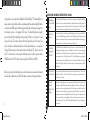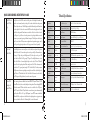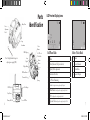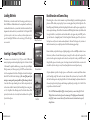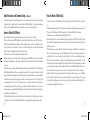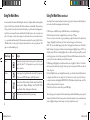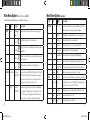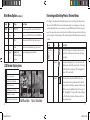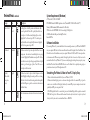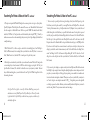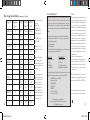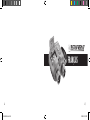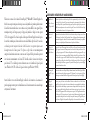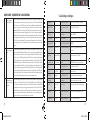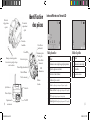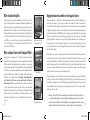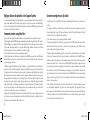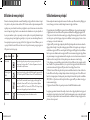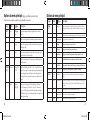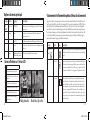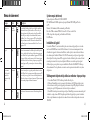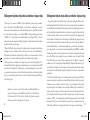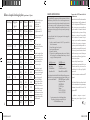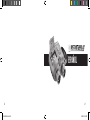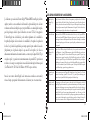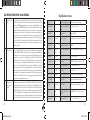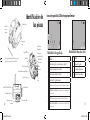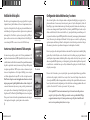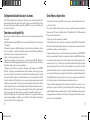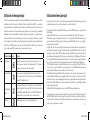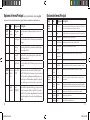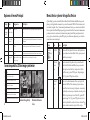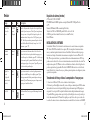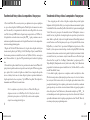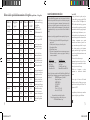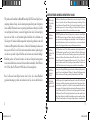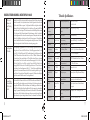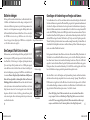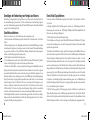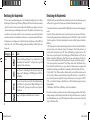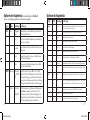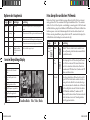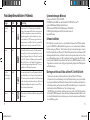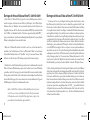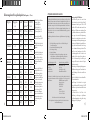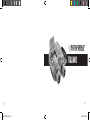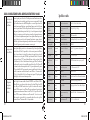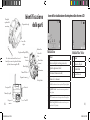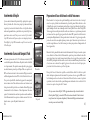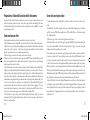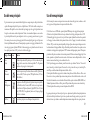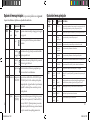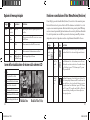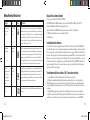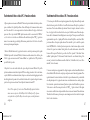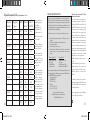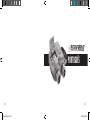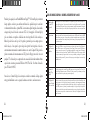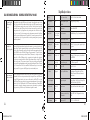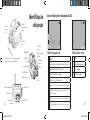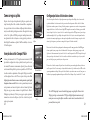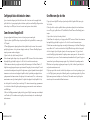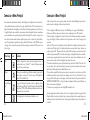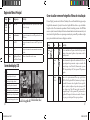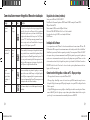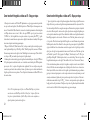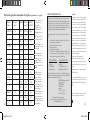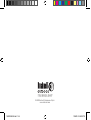Bushnell 18-0833 Manual do usuário
- Categoria
- Binóculos
- Tipo
- Manual do usuário
Este manual também é adequado para

Model: 18-0833
LIT. #: 98-0519/01-05
CONTENTS
English ......................2
Français ...................25
Español ...................49
Deutsch ...................73
Italiano .................... 97
Português ..............121
Instruction Manual • Manuel D’instructions
Manual de Instrucciones • Bedienungsanleitung
Manuale di istruzioni • Manual de Instruções
18-0833 6LIM.indd 1 1/28/05 2:47:34 PM
A página está carregando...
A página está carregando...
A página está carregando...
A página está carregando...
A página está carregando...
A página está carregando...
A página está carregando...
A página está carregando...
A página está carregando...
A página está carregando...
A página está carregando...
A página está carregando...
A página está carregando...
A página está carregando...
A página está carregando...
A página está carregando...
A página está carregando...
A página está carregando...
A página está carregando...
A página está carregando...
A página está carregando...
A página está carregando...
A página está carregando...
A página está carregando...
A página está carregando...
A página está carregando...

Iconos de pantalla LCD de imagen preliminar
# Icono
1 Indicador de pila (se ilustra energía completa)
2 Calidad (compresión de archivo)
3 Resolución (tamaño de archivo
4 Cantidad. fotografías restante
5 Escena No se visualiza salvo que sea cambiado de “Program” predeterminado
6 Equilibrio de blanco No se visualiza salvo que sea cambiado de “Auto”
predeterminado
7 ISO No se visualiza salvo que sea cambiado de “Auto” predeterminado
8 Valor de exposición No se visualiza salvo que sea cambiado de “EV=0”
predeterminado
Modalidad de fotografía fija
Modalidad de filmación (vídeo)
# Icono
1 Indicador de pilas
2 Modalidad Filmación
3 Segundos transcurridos
1
2
3
Identificación de
las piezas
Tapa de las pilas
Fijación para
correa
Perilla de
ajuste de
enfoque
Jack DC IN (Entrada de CC)
Botón Eject (Expulsar)
Ranura para tarjeta de
memoria
Salida de vídeo
Puerto USB
Nota: Las mitades izquierda/derecha se separan
para ajustar el espacio entre oculares (IPD)
Pantalla LCD
Teclado de
4 vías
Botón de la pantalla
Botón OK/Menu (Aceptar/Menú)
Botón Power
(Encendido)
Interruptor de
fotografía fija/Vídeo
Botón Shutter
(Obturador)
LED de
encendido
Ojeras
Tapa del conector
1
2 3
4
5
8
7
6
54
55
18-0833 6LIM.indd 54-55 1/28/05 2:47:57 PM
A página está carregando...
A página está carregando...
A página está carregando...
A página está carregando...
A página está carregando...
A página está carregando...
A página está carregando...
A página está carregando...
A página está carregando...
A página está carregando...
A página está carregando...
A página está carregando...
A página está carregando...
A página está carregando...
A página está carregando...
A página está carregando...
A página está carregando...
A página está carregando...
A página está carregando...
A página está carregando...
A página está carregando...
A página está carregando...
A página está carregando...
A página está carregando...
A página está carregando...
A página está carregando...
A página está carregando...
A página está carregando...
A página está carregando...
A página está carregando...
A página está carregando...
A página está carregando...
A página está carregando...

Parabéns pela aquisição de seu Bushnell® Instant Replay™! O Instant Replay contém um
design singular e exclusivo que combina um binóculo de qualidade superior com lentes
totalmente multirrevestidas e prismas BaK-4 e uma câmara digital integrada, direcionando
a imagem da óptica do binóculo a um sensor CCD de 3.2 megapixels. O Instant Replay
pode ser alternado com rapidez e facilidade entre tirar fotografias still de alta resolução e
filmar clipes de vídeos com loops de 30 segundos, garantindo que você sempre capture o
melhor da ação – basta parar de gravar depois de registrar! Suas fotografias e vídeos são
automaticamente armazenados na memória interna ou no cartão Compact Flash opcional e
podem ser examinados instantaneamente no LCD giratório (flip-up), removidos, vistos em
qualquer TV, ou baixados para o computador sem a necessidade de instalar nenhum software
especial (com os sistemas operacionais Windows 2000, XP ou Mac. O software é fornecido
para o Windows 98/98SE).
Antes de usar o Instant Replay, leia as instruções contidas neste manual e dedique algum
tempo para familiarizar-se com a operação da câmara e seus muitos, excelentes recursos.
GUIA DE CONSULTA RÁPIDA: BUSHNELL INSTANT REPLAY 18-0833
1
Instale as pilhas
e o cartão CF
(opcional)
Insira duas pilhas de lítio ou alcalinas de tamanho AA no compartimento para pilhas do lado direito (Empurre o de-
sengate no lado direito da porta. Observe a marcação do sentido de colocação das pilhas no interior). É possível instalar
um cartão Compact Flash (opcional) no slot apropriado para aumentar a capacidade de armazenamento de fotografias.
O slot se encontra abaixo da porta, no lado esquerdo (abra puxando para baixo). Insira o cartão com a etiqueta voltada
para cima.
2
Ligue a câmara
Pressione e solte a chave Power, a luz de força mudará de vermelho para verde e o LCD acenderá. Levante o display LCD
usando a saliência na parte posterior. Os ajustes padrão proporcionarão ótima qualidade na maior parte das condições.
Entretanto, recomendamos ler todo o manual para tirar proveito das diversas opções disponíveis para as diferentes situa-
ções e preferências pessoais.
3
Configure o idi-
oma do menu e a
data/hora
Pressione o botão OK/Menu e a seta para baixo duas vezes para selecionar a lista do menu de Setup (Configuração).
Pressione OK/Menu outra vez e a seta Para cima para selecionar “Language” (Idioma) e pressione OK.Selecione seu
idioma para o menu na lista e pressione OK, que confirmará sua configuração e retornará ao menu de Configuração.
Use novamente as teclas de setas para selecionar “Time/Date” (Hora/Data) e pressione OK.Use as setas para a esquerda/
direita para se movimentar pelos segmentos de data e hora e as setas para cima/baixo para configurá-los. Após terminar
de configurar a data/hora pressione OK, pressione a seta Para a esquera para sair da configuração e retornar ao display
de visualização ao vivo.
4
Formatação do
cartão CF (op-
cional)
Caso tenha previamente inserido um cartão Compact Flash, formate-o antes de usar a câmara. Vá até “Format” (For-
matar) no Menu de Configuração e pressione OK. Selecione “Yes” (Sim) e pressione OK para confirmar que você deseja
formatar o cartão.Pressione a seta para a esquerda para sair da configuração.
5
Configuração da
óptica do binóculo
para os seus olhos
Se você não estiver usando óculos, puxe as viseiras de borracha para cima. Prenda os dois lados do Instant Replay e afaste
as metades enquanto você observa pelo binóculo para ajustar o espaçamento da ocular até enxergar uma única imagem
circular. Em seguida, encontre um objeto à distância com detalhes e ajuste o botão de foco central até que o objeto apareça
nítido no LCD (pressione a seta “para cima” para visualizar com ampliação de 3x). Agora, olhe pela ocular esquerda. Se
o objeto não estiver nítido, talvez seja necessário fazer um ajuste simples para que a ocular esquerda se adapte melhor à
sua visão de forma a corresponder ao foco da câmara. Se necessário, consulte a seção “Configuração básica do binóculo
e câmara” desse manual.
122
123
18-0833 6LIM.indd 122-123 1/28/05 2:48:21 PM

GUIA DE CONSULTA RÁPIDA: BUSHNELL INSTANT REPLAY 18-0833
6
Tire uma fotografia
ou filme um clipe
de vídeo
Para fotografias still, coloque a chave Still/Video na posição da esquerda. Observe pelo binóculo e ajuste o foco cen-
tral até o objeto parecer nítido. Para obter melhores resultados, verifique o foco no LCD, reajustando se necessário.
Segure o Replay firmemente com ambas as mãos e pressione o botão Shutter (Obturador) para tirar a fotografia. Para
gravar um vídeo, mova a chave Still/Video para a direita. Focalize como descrito acima e depois pressione o botão
Shutter para iniciar o vídeo. Após 30 segundos um novo loop iniciará, gravando sobre o vídeo anterior e substitu-
indo ele por novos eventos. Você pode interromper a gravação a qualquer momento pressionando o botão Shutter
outra vez. Isso preservará os últimos (mais recentes) 30 segundos da ação. Ao recomeçar a gravar no modo de vídeo,
após ter parado, um novo loop de 30 segundos será iniciado (os intervalos previamente gravados são preservados e
armazenados separadamente).
7
Visualização e re-
moção de fotografias
Pressione o botão Display para visualizar as fotografias ou vídeos armazenados (o que será visto depende da posição
da chave still/video). Para passar à próxima fotografia ou vídeo, pressione as setas Para cima ou Para baixo no teclado
de 4 posições. Para reproduzir um vídeo, pressione a tecla Seta para a direita. Para remover uma fotografia ou vídeo,
pressione “OK/Menu” e selecione “Delete & lock” (Remover e bloquear) pressionando “OK” outra vez. Pressione
a seta Para a direita uma ou duas vezes para selecionar “Delete one” (Remover um(a)) – a fotografia ou vídeo atu-
almente exibido – ou “Delete all” (Remover todos(as)) – que removerá todas as fotografias ou vídeos, dependendo
da posição em que se encontra a chave still/video. Pressione OK para confirmar sua seleção e selecione “Yes” (Sim)
(pressione a seta para cima) e “OK” para remover o(s) arquivo(s). Observe que é possível usar as setas Para cima/Para
baixo e passar pelas fotografias armazenadas, removendo apenas aquelas selecionadas usando “Delete one” (Remover
um(a)). Ao terminar, selecione “Exit” (Sair) no menu Delete & lock (Remover e bloquear), o ícone na extrema
esquerda, pressione OK e após pressione o botão Display caso deseje retornar à visualização ao vivo.
8
Conecte a um com-
putador e transfira as
fotografias
Se você usa o sistema operacional Windows 98/98SE, instale o driver do CD-ROM antes de conectar a câmara.
Instale também o PhotoSuite caso não possua um software de edição de fotografias. Conecte o cabo USB fornecido
do soquete USB da câmara (dentro da porta do conector no lado esquerdo) à porta USB no PC. Se você estiver
rodando Windows XP, basta seguir as orientações/opções que aparecem automaticamente na tela. Se estiver rodando
Windows 98 ou 2000, abra “Meu Computador” no seu PC. A câmara é identificada como um “Removable Disk”
(Disco removível) – as fotografias se encontram nas pastas em seu interior, basta arrastá-las ou copiar/colar em
qualquer pasta no disco rígido. Consulte a seção “Como transferir as fotografias” neste manual.
Especificações técnicas
Ampliação 8x Opções de menor resolução 1600x1200, 1280x960, 800x600,640x480
Diâmetro da lente
objetiva
32mm Taxa de compressão do arquivo
(qualidade)
1:4 (FQ), 1:10 (NQ), 1:16 (EQ)
Saída pupilar
4.0 Memória interna Memória Flash de 32MB
Campo de visão 314 pés a 1000 jardas
(9420 cm a 910 m)
Expansão da memória Cartão Flash Compact (Tipo 1), com capacidade até 1 GB
Distância olho-ocular
15mm Formato do arquivo (still/vídeo) JPEG / AVI
Revestimento para
lentes
Totalmente multir-
revestido
Resolução de vídeo/Taxa de quadro 320x240 / 15 fps (pés por segundo) , gravação de loop de
30 segundos
Tipo de prisma Roof, BaK-4 LCD 1.8” TFT, 130,000 pixels
Alcance de foco aprox. 3,3 m ~ inf. Saída de vídeo conector de 1/8”, vídeo composto, pode ser selecionado
entre NTSC/PAL
Peso
25 onças / 698 g Faixa de valor da exposição +/- 2 EV em 0,3 etapas de EV
Sensor
1/2,7” CCD Opções de ISO Auto, 100, 200, 400
Pixels efetivos 3.2 Megapixels Opções de equilíbrio de branco Auto (Automático), Daylight (Luz do dia), Cloudy
(Nublado), Fluorescent (Fluorescente), Incandescent
(Incandescente)
Proporção de imagem
4:3 Cenas pré-configuradas Program (Programa), Sports (Esportes), Landscape (Paisa-
gismo), Portrait (Retrato), Night (Noite)
Shutter (obturador) Mecânico / Ele
-
trônico
Idiomas do menu inglês, espanhol, francês, alemão, italiano, português
Foco Manual Desligamento automático da força
(após inatividade)
Display LCD: 1 Min. / Desligamento de toda força:
5 Min.
Resolução máxima
2048x1536 Entrada de força CC 3,3 V / 2A , 20~60 Hz/100~240 V
124
125
18-0833 6LIM.indd 124-125 1/28/05 2:48:22 PM

Ícones de display de visualização do LCD
# Ícone
1 Indicador de carga das pilhas (mostrando carga total)
2 Qualidade (Compressão do arquivo)
3 Resolução (tamanho do arquivo)
4 Número de fotografias restantes
5 Cena Não é exibida, exceto quando mudado do padrão “Program”(Programa)
6 Equilíbiro de branco Não é exibido, exceto quando mudado do
padrão “Auto”(Automático)
7 ISO Não é exibido, exceto quando mudado do padrão “Auto”(Automático)
8 Valor de exposição Não é exibido, exceto quando mudado do padrão
“EV=0”
Modo de fotografia still
Modo de filme (vídeo)
# Ícone
1 Indicador de carga das pilhas
2 Modo de filme
3 Segundos decorridos
1
2
3
Identificação
das peças
Tampa do
compartimento de
pilhas
Conexão da
alça
Botão de
ajuste do
foco
Conector de entrada CC
Botão de ejeção
Slot do cartão de
memória
Saída de vídeo
Porta USB
Nota: As metades da direita/esquerda se afastam
ajustar do espaçamento da ocular (IPD)
Display LCD
Teclado de 4
posições
Botão de display
Botão OK/Menu
Botão Power
(força)
Chave de fotografia
still/vídeo
Botão Shutter
(obturador)
LED de força
Viseiras
Tampa do conector
1
2 3
4
5
8
7
6
126
127
18-0833 6LIM.indd 126-127 1/28/05 2:48:23 PM

Como carregar as pilhas
Inserção do cartão Compact Flash
Empurre o trinco da tampa do compartimento de pilhas para a esquerda e abra a
tampa. Insira duas pilhas de lítio ou alcalinas de tamanho AA no compartimento
(não esqueça de deixar a tira de tecido embaixo das pilhas para facilitar sua futura re-
moção) no sentido indicado pelos diagramas no interior. Em seguida, feche a tampa
até clicar. Nota: As pilhas de NiMh tipo recarregáveis também podem ser usadas,
mas alguns modelos talvez não forneçam a corrente apropriada para abastecer o
Instant Replay. Recomendam-se as pilhas de NimH com classificação de corrente
1600 mAh ou superior.
A câmara poderá armazenar de 12 a 567 fotografias na memória interna de 32 MB,
dependendo das configurações de resolução e qualidade (consulte o quadro no verso
deste manual). Para aumentar o armazenamento disponível, pode-se adicionar um
cartão de memória Compact Flash opcional, com capacidade de até 1 GB. O cartão
é inserido em um slot no compartimento do lado esquerdo do Replay, como indicado
no último diagrama. Insira o cartão CF com a etiqueta voltada para cima. Nota:
desligue a força antes de inserir ou remover cartões para evitar a possível perda
de arquivos ou danos no cartão. Cartões novos não requerem formatação, mas um
cartão previamente usado em outros dispositivos deverá ser formatado pelo Instant
Replay antes que possa começar a armazenar as fotografias (Consulte o Menu de
Configuração na próxima seção). Observe que isso apagará os arquivos previamente
armazenados no cartão, então certifique-se de já ter feito o download ou cópia dos
arquivos que deseja manter.
Trinco da tampa do compartimento
de pilhas
Slot do
Batteries Installed
Configuração básica do binóculo e câmara
Antes de tirar fotografias ou filmar vídeos, dedique alguns momentos para configurar o Instant Replay de acordo com a sua visão
e preferências individuais. Se não estiver usando óculos, puxe as viseiras de borracha para cima. Prenda os dois lados do Instant
Replay e afaste as metades enquanto você observa pelo binóculo para ajustar o espaçamento entre as oculares, até enxergar uma única
imagem circular. Pressione o botão Power e levante o display LCD. Em seguida, encontre um objeto à distância que possua detalhes
(árvore, sinal, parede de tijolos, etc.) e ajuste o botão de foco central até ele apareça nítido no LCD (pressione a seta “para cima” para
visualizar com ampliação de 3x). Agora, olhe pela ocular esquerda do binóculo. Se o objeto não estiver nítido aqui também, talvez
seja necessário fazer um ajuste simples para que a ocular esquerda se adapte melhor à sua visão de forma que corresponda ao foco da
câmara (você poderá ignorar esse procedimento se a imagem do lado esquerdo do binóculo estiver nítida):
Retire a viseira de borracha da ocular esquerda puxando-a diretamente para cima. Use uma pequena chave de fenda Phillips para
afrouxar o parafuso de ajuste que aparece na borda da ocular metálica. Afrouxe apenas o suficiente para que possa girar a ocular.
Após fazer isso, focalize novamente um objeto (usando o botão de foco central) até parecer nítido no LCD. Em seguida, observe pela
ocular esquerda e gire a ocular (não mude o botão de foco central) no sentido horário ou anti-horário até que o objeto esteja nítido
para os seus olhos. Agora aperte o parafuso de ajuste e recoloque a viseira.
Como em todos os binóculos, um ajuste de dioptria é fornecido na ocular direita, para acomodar qualquer diferença da visão entre
seus olhos esquerdo e direito. Esse é um outro tipo de ajuste realizado “uma única vez”. Após focalizar um objeto no LCD e verificar
que sua imagem também está nítida pelo lado esquerdo do binóculo (fazendo o ajuste descrito acima, se necessário), basta girar a ocu
-
lar direita até que a imagem fique igualmente nítida para seu olho direito. Para tal, há quatro “cliques” em cada lado do “0” normal.
Nota: o LCD desligará após 1 minuto de inatividade para poupar a carga das pilhas. Pressione o botão
“Display” para religar e continuar usando o LCD. A força do Replay desligará automaticamente após 5
minutos para conservar a carga das pilhas se a unidade se mantiver inativa (sem nenhum botão ter sido
pressionado) durante esse período.
128
129
18-0833 6LIM.indd 128-129 1/28/05 2:48:24 PM

Como tirar uma fotografia still
Após seguir a configuração inicial descrita na seção anterior, você já estará pronto para tirar uma fotografia:
1) Ligue a força, levante o display LCD e certifique-se de que a chave still photo/video (fotografia still/vídeo) se encontra na posição
“still” (à esquerda).
2) O Instant Replay apresentará as configurações padrão mais elevadas de qualidade e resolução, assim como “tudo no automático”
quando ligado pela primeira vez. Se você preferir outras configurações, consulte a seção “Como usar o Menu Principal” quanto às
instruções para encontrar e mudar essas configurações.
3) Aponte e focalize o objeto desejado observando pelo binóculo.
4) Antes de tirar uma fotografia, certifique-se de que o objeto apareça nítido no LCD. Pressionar a seta “Para cima” oferecerá uma visua-
lização ampliada (3x) que poderá ajudá-lo a aperfeiçoar o foco. Use o botão de foco central se forem necessários ajustes.
5) Prenda a câmara com as duas mãos para que fique o mais estável possível e lentamente aperte o botão Shutter (Obturador). O
display ficará escuro por alguns segundos enquanto o arquivo é armazenado. Em seguida, pode-se tirar outra fotografia. O contador
no canto inferior direito mudará para exibir a capacidade de fotografias restantes, que depende da quantidade de memória disponível
internamente ou no cartão, assim como das configurações de qualidade e resolução (é possível mudar para configurações inferiores
a qualquer momento a fim de aumentar o número de fotografias que “cabem” na memória restante). Nota: o contador nem sempre
marcará um número a menos depois de uma fotografia tirada. Isso dependerá das configurações de resolução/qualidade, do objeto
está sendo fotografado e de outros fatores. Quanto o contador atingir “000”, a câmara está sem memória (espaço para armazenamen-
to) e você deverá fazer o download das fotografias que deseja manter para que possam ser removidas, ou retirar e instalar um outro
cartão Flash Compact.
6) Pressione o botão Display para examinar a fotografia após tirá-la e após pressione “Display” novamente para retornar à visualização
ao vivo. Consulte a seção “Como visualizar e remover fotografias” para obter maiores informações sobre como visualizar fotografias
tiradas anteriormente.
Agora, você terminou de configurar a óptica do binóculo e basta usar o botão do centro (como seria feito em qualquer binóculo
padrão) a fim de obter o foco para quaisquer fotografias ou vídeos futuros que deseje fazer com o Instant Replay. Para garantir ótima
nitidez, verifique o foco no LCD e ajuste o botão central, se necessário, antes de pressionar o shutter (obturador).
Configuração básica do binóculo e câmara Com filmar um clipe de vídeo
1) Ligue a força, levante o display LCD e certifique-se de que a chave photo still/video (fotografia still/vídeo) esteja na posição
“video” (à direita).
2) Para os clipes de vídeo, a resolução e a qualidade são fixas, mas pode-se mudar as configurações de itens do menu da câmara,
tais como: EV (exposição), equilíbrio de branco e ISO (sensibilidade à luz). Consulte “Como usar o Menu Principal” quanto às
instruções.
3) Aponte e focalize o objeto desejado observando pelo binóculo.
4) Antes de filmar o vídeo, certifique-se de que o objeto apareça nítido no LCD. Pressionar a seta “Para cima” oferecerá uma visua-
lização ampliada (3x) que poderá ajudá-lo a aperfeiçoar o foco. Use o botão de foco central se forem necessários ajustes.
5) Prenda a câmara com as duas mãos para que fique o mais estável possível e lentamente aperte o botão Shutter (Obturador) para
começar a filmar o vídeo. O contador no canto inferior direito do display LCD indicará o tempo total decorrido, em segundos,
desde o início da gravação. Após cada 30 segundos de gravação o vídeo começará a gravar um novo “loop”, que é a chave do
conceito de Instant Replay (reprodução instantânea). Isso significa que a câmara começará a gravar sobre o vídeo anterior desde o
início, substituindo-o por novos eventos. O contador continuará avançando normalmente, além dos 30 segundos. Logo após um
“momento vibrante”, pressione Shutter para interromper a gravação do loop. A luz indicadora de força mudará para amarelo e o
LCD exibe um ícone de pasta de arquivo por alguns segundos enquanto o loop do vídeo (os últimos 30 segundos da ação) está
sendo gravado na memória interna ou cartão.
6) Depois que o arquivo de vídeo estiver salvo (o indicador de força voltará para a cor verde e o ícone da pasta desaparece), pressio-
ne o botão “Display” (aparecerá o primeiro quadro do último vídeo gravado) e a seta para direita para reproduzir o clipe. Pressione
Display novamente para retornar à visualização ao vivo. Consulte a seção “Como visualizar e remover fotografias” para obter
maiores informações sobre como visualizar vídeos filmados anteriormente.
130
131
18-0833 6LIM.indd 130-131 1/28/05 2:48:24 PM

Como usar o Menu Principal
Como mencionado anteriormente neste manual, o Instant Replay já vem configurado com as mais elevadas res-
olução e qualidade disponíveis ao sair da caixa. A exposição, equilíbrio de branco, ISO e outras variáveis são con-
figuradas automaticamente. Isso significa que você obterá bons resultados para a grande maioria dos objetos e locais
fotografados/filmados, sem a necessidade de entrar em menus e mudar configurações. Entretanto, recomendamos
que você se familiarize com as opções disponíveis para melhorar suas fotografias. Por exemplo: se pensar que estão
muito escuras (comum na maioria das câmaras quando há presença de neve) ou muito verdes (sob luzes fluores-
centes). O menu principal é organizado em três grupos, mais Exit (Sair). Pressione o botão “OK/Menu” para ver
esses grupos. Use as setas para cima e para baixo para selecionar um grupo e novamente em “OK” para ver os itens
dentro do grupo.
Como usar o Menu Principal
A título de exemplo de como usar e navegar pelos menus, tente entrar no menu de Configuração para encontrar (e
mudar, se desejado) as configurações do idioma do menu e data/hora.
1) Com a força ligada e o LCD levantado, pressione o botão OK/Menu para ver os grupos do Menu Principal.
2) Pressione a seta Para baixo duas vezes para destacar o ícone de configuração e pressione “OK” novamente.
3) Nos menus do grupo de configuração você poderá ver 3 itens de cada vez. Continue pressionando a seta para baixo
até que o item “Language” (Idioma) seja destacado (você terá de pressionar essa seta sete vezes’- “Language” está na
terceira tela)
4) Pressione “OK” para ver todas as configuraçãoes de idioma disponíveis. Isso configurará o idioma usado em todas
as telas de menu. O padrão é inglês. Se você preferir mudar, pressione a seta para baixo até destacar o idioma de sua
preferência e pressione “OK”. Para manter o inglês, basta pressionar OK, uma vez que já se encontra destacado. Após
confirmar a seleção pressionando OK, você retornará ao menu do grupo de configuração. Como poderá ser observado,
pressionar a seta para a esquerda agora fará com que você saia de todos os menus e retorne à visualização ao vivo - mas,
já que você ainda se encontra no menu de configuração, vamos ajustar a data e a hora.
5) Com o idioma ainda destacado, pressione a seta Para baixo duas vezes para destacar “Time date” (Hora e data) Ob
-
serve que o menu é “cíclico”, sendo assim não foi preciso pressionar a seta para cima seis vezes para retornar ao mesmo
lugar. Presssione OK para entrar na tela de configuração da hora e data.
6) Use as setas Para a esquerda/Para a direita para passar a destacar o campo mês, data, ano ou hora e use as setas Para
cima/Para baixo para mudar o campo selecionado pela configuração correta. O ícone “up & down arrow” (seta para
cima e para baixo) na linha superior, extrema esquerda, permite mudar o formato da data quando estiver destacado
(MÊS/DIA/ANO, DIA/MÊS/ANO, etc.). Depois de terminar a configuração da data/hora, pressione OK para con
-
firmar e retornar ao menu de configuração.
7) Pressionse a seta para a esquerda para voltar o display LCD à visualização ao vivo.
As próximas páginas oferecem uma lista completa de todos os itens e configurações disponíveis nos grupos do Menu
Principal, incluindo as descrições de suas funções. Siga os mesmos procedimentos usados no exemplo acima para se
movimentar pelas telas de menu a fim de destacar e mudar quaisquer configurações segundo suas preferências ou
necessidades.
Menu Group Ícone Finalidade
Cena Otimiza as configurações de exposição para esportes, paisagismo, retrato, ou
fotografias tiradas à noite. O padrão “P” ou seleção de Programa é uma boa
opção para objetos ou situações gerais.
Câmara Oferece opções de configuração para: Resolução (tamanho do arquivo), quali-
dade (compressão do arquivo), EV (valor da exposição, WB (equilíbrio de
branco) e ISO (sensibilidade à luz).
Setup (Configura
-
ção)
As opções são: Restaurar tudo (restauram os padrões), configuração da hora/
data, formatar (cartão CF), som (bipe ligado/desligado), brilho (display LCD),
saída do vídeo (NTSC ou PAL), armazenamento (memória interna ou cartão)
e idioma para todos os itens do menu.
Sair Sai do menu principal e retorna à imagem de visualização ao vivo.
132
133
18-0833 6LIM.indd 132-133 1/28/05 2:48:25 PM

Opções do Menu Principal (As configurações padrão aparecem em Negrito)
Grupo Item
Configurações
Descrição
CENA Cena P (Programa
- Automático)
Exposição automática padrão para fotografar/filmar a maioria dos
objetos ou uso geral
Esporte
Usa velocidades mais elevadas do obturador para ajudar a “conge-
lar” o movimento
Paisagismo
Zonas mais profundas de foco para nítidez superior do plano de
frente ao plano de fundo.
Retrato
Zona de foco superficial para fotografias de pessoas – ajuda a isolar
o elemento fotografado/filmado do plano de fundo.
Noite
Usa velocidades mais baixas do obturador para melhor as ex-
posições em condições de baixa luminosidade
CÂMARA Resolução 5 configurações:
XL/L/M/S/XS
Configura o tamanho de arquivo da fotografia de XL (2048x1536
pixels) a XS (640x480 pixels) em 5 etapas. As configurações de
maior resolução produzem impressões maiores/mais nítidas, mas
reduzem o espaço total de armazenamento disponível. As configura-
ções mais baixas são boas para usos menos críticos, como e-mail.
Qualidade 3 configura
-
ções:
FQ / NQ / EQ
Configura a quantidade de compressão do arquivo jpg. Configu-
rações: Superior – 3 estrelas (compressão 1:4), Normal – 2 estrelas
(1:10) e Econômica – 1 estrela (1:16). Pode ser usado indepen-
dentemente da resolução para ajudar a armazenar maior número
de fotografias, mas de qualidade um pouco inferior.\
As opções de cena, resolução e qualidade não estão disponíveis no modo de vídeo
Opções do Menu Principal
Grupo Item
Configurações
Descrição
CÂMARA EV -2.0 ~ +2.0 Fornece ajuste manual de exposição insuficiente/excessiva em incrementos de 0,3 EV. Os
valores negativos produzem fotografias mais escuras, os positivos fotografias mais claras.
WB Auto (Au-
tomático)
O White Balance (Equilíbrio de Branco) é configurado automaticamente para corrigir a
reprodução de cores
Luz do dia Configuração manual para ambientes ao ar livre, em dias ensolarados
Nublado Configuração manual para condições externas nubladas ou com sombras
Fluorescente Configuração manual para iluminação interna com lâmpadas fluorescentes
Incandescente Configuração manual para iluminação interna de lâmpada com filamento de tungstênio
ISO Auto (Automático) A sensibilidade à luz varia automaticamente segundo a necessidade das condições
100/200/400 Configurações manuais. Utilizam apenas ISOs mais elevados para condições de baixa lu-
minosidade.\
Seqüência Off (Desligado)
/3 / 5
Fotografa uma série rápida de 3 ou 5 quadros cada vez que o botão shutter (obturador) é
pressionado.
SETUP (CON-
FIGURAÇÃO):
Restaurar todos Yes (Sim) / No
(Não)
Selecione “Yes” (Sim) e pressione o botão OK para restaurar todas configurações padrão
Hora data Qualquer As teclas para a esquerda/para a direita são usadas para se movimentar entre os campos. As
teclas para cima/para baixo mudam o ajuste. O ícone setas duplas configura o formato: M
(Mês), D (dia) ou Y (Ano) em primeiro lugar
Formatar Yes (Sim) / No (Não) Formata (prepara) um cartão CF previamente usado. Apaga todo seu conteúdo.
Som On (Ligado) / Off
(Desligado)
Liga ou desliga o alerta de bipe interno
Brilho
Escala Configura o brilho do display no nível desejado.
134
135
18-0833 6LIM.indd 134-135 1/28/05 2:48:26 PM

Grupo Item
Configurações
Descrição
SETUP
(CONFIGU-
RAÇÃO):
Saída de
vídeo
NTSC / PAL Configura o sinal de saída de vídeo. Ajuste de acordo com o sistema
de televisão de seu país.
Armaze-
namento
Auto (Automático) Os arquivos são armazenados no cartão CF, quando inserido, ou na
RAM interna
Cartão CF Os arquivos são armazenados somente no cartão CF (que deve estar
inserido)
Interna Os arquivos são armazenados somente na memória interna, nunca
no cartão
Idioma Inglês/Espanhol/Francês/
Alemão/Italiano/Português
Seleciona o idioma exibido em todos os menus
Como visualizar e remover fotografias / Menus de visualização
Opções do Menu Principal
Grupo Item Ícone Descrição
Remover e blo-
quear
Sair Ao usar o menu Remover e bloquear, selecione Exit (Sair) após concluir
a remoção de uma ou mais fotografias e se desejar retornar ao modo de
visualização normal.
Remover
um(a)
Remove da memória a fotografia ou vídeo atualmente exibido. Use as se
-
tas para cima/para baixo para encontrar o arquivo a ser removido. Para
remover, destaque o ícone “Delete One” (Remover um(a)) e pressione
“OK”. Em seguida, destaque “Yes” (Sim) e pressione “OK” para remover
o arquivo.
Remover
todos (as)
Remove todos os arquivos armazenados. Observe que a posição da chave
Still Photo/Video (Fotografia still/Vídeo) determina o tipo de arquivos a
ser removido. Para remover todas as fotografias still (exceto aquelas blo
-
queadas – veja abaixo), certifique-se de que a chave esteja na posição Still
Photo, destaque o ícone “Delete All” (remover todas) e pressione “OK”.
Em seguida, destaque “Yes” (Sim) e pressione “OK” para remover todas as
fotografias still. Os arquivos de vídeos não serão removidos. Para removê-
los, troque a posição da chave para Video e repita o procedimento.
Pressione “Display” para entrar no modo de Review (Visualização). Use as setas Para cima/Para baixo para passar pelas
fotografias/vídeos armazenados. A posição da chave seletora fotografia still/vídeo estabelece o que será visualizado:
fotografias ou vídeos. Eles são armazenados separadamente. No modo de visualização, pressionar o botão OK/Menu
acessará o conjunto de menus de visualização. Isso funciona da mesma forma descrita anteriormente nas instruções de
menu do modo de fotografia still (use as setas para navegar ao menu desejado, pressione OK para confirmar a configu-
ração), porém com diferentes itens de menu e configurações, como abaixo:
# Ícone
1
Data em que a fotografia ou vídeo foi gravado
2
Número do arquivo da fotografia ou vídeo atual
3
Número total de fotografias ou vídeos armazenados
4
Qualidade (compressão do arquivo) da fotografia armazenada
5
Resolução (tamanho do arquivo) da fotografia armazenada
6
Pressione a seta para a direita para reproduzir o vídeo atual
Ícones do display LCD
Modo de fotografia still
Modo de filme (vídeo)
1
54
32
1
2 3
6
136
137
18-0833 6LIM.indd 136-137 1/28/05 2:48:27 PM

Grupo Item Ícone Descrição
Remover e
bloquear
Bloquear /
Desbloquear
O bloqueio de uma fotografia ou vídeo evita que seja apagado acidental
-
mente. Isso pode ser usado com “Remover todos(as)” para rapidamente
excluir todas as fotografias, com exceção de uma ou duas. Para bloquear a
fotografia ou vídeo atualmente exibido, destaque o ícone “Lock” (Bloquear)
e pressione “OK”. Para desbloquear um arquivo previamente bloqueado,
selecione o arquivo usando as setas Para cima/Para baixo, destaque nova
-
mente o ícone “Lock” (bloquear) e pressione “OK”.
Thumbnail (Ima
-
gem reduzida)
Thumbnail
(Imagem
reduzida)
Oferece a visualização de até nove arquivos de fotografias/vídeos de uma úni
-
ca vez, permitindo selecionar com maior facilidade e rapidez um(a) deles(as)
no grupo. Destaque o ícone Thumbail (Imagem reduzida) e pressione OK.
Use as setas para selecionar uma fotografia. Continue pressionando a seta
Para baixo ou Para cima para passar ao próximo grupo de fotografias. Pres
-
sione OK para ver a fotografia selecionada na tela inteira.
Ampliar
(Não se encontra
disponível durante
a visualização de
vídeos)
Ampliar Fornece uma visualização mais próxima da fotografia para se examinar
quanto à nitidez ou outros detalhes. Destaque o ícone Magnify (Ampliar) e
pressione OK para ver a imagem ampliada. As setas permitem a movimenta
-
ção em torno da imagem ampliada. Pressione OK novamente para retornar
à visualização normal e volte ao Menu de visualização.
Sair Sair Sai do menu e visualização e retorna à última imagem selecionada para a
visualização.
Requisitos do sistema (mínimos)
Instalação do Software
Como transferir fotografias e vídeos ao PC – Etapa por etapa
Sistema operacional: Windows® 98/98SE/2000/ME/XP
Unidade Central de Processamento: Equivalente ao MMX Pentium® 200MHZ ou mais rápido (Pentium® III 500
MHz para o PhotoSuite5TM)
Memória: mínima de 32MB (recomenda-se 64MB para o PhotoSuite)
Placa de vídeo SVGA c/2MB VRAM, tela de 800x600, cor de 16 bits, alta densidade
Espaço disponível no disco rígido 200 MB (no caso de instalação do PhotoSuite)
Porta USB interna
Se o seu computador estiver rodando o Windows 98, os drivers devem ser instalados antes de conectar a câmara ao PC. Insira o CD-
ROM na unidade de CD do computador; ele executará automaticamente e a tela de instalação será exibida. Selecione “Install Driver”
(Instalar Driver) e siga as instruções. Reinicialize o computador após a instalação. Os sistemas operacionais Windows 2000, ME e XP
não requerem os drivers, pois a câmara usa armazenamento de massa USB padrão, permitindo que os arquivos de fotografias sejam
acessados como se estivessem armazenados em um disco rígido externo. Para qualquer sistema operacional Windows, se você ainda
não estiver usando um software de edição de fotografias de sua preferência, é possível instalar o Roxio PhotoSuite®, encontrado no
CD-ROM. Não deixe de ler todas as “Notas de versão” e observe todas as dicas ou possíveis problemas relevantes associados à con
-
figuração de seu PC e sistema operacional.
1. Não esqueça de instalar o driver antes, caso esteja rodando Windows 98/98SE.
2. Não esqueça de ligar o Instant Replay e conectar o cabo fornecido entre a porta USB da câmara (abra a tampa do conector no
lado esquerdo do Replay) e diretamente na porta USB principal do computador – não use portas USB do teclado/painel frontal ou
“hubs” não energizados.
3. O display LCD desligará para conservar a carga das pilhas e o Instant Replay será reconhecido como um dispositivo de “Armaze
-
namento de Massa USB” padrão. Isso significa que os arquivos da câmara podem ser facilmente visualizados, editados ou copiados
para o disco rígido, com se estivessem armazenados em uma unidade rígida externa ou em CD-ROM.
Como visualizar e remover fotografias / Menus de visualização
138
139
18-0833 6LIM.indd 138-139 1/28/05 2:48:27 PM

4. (Essa etapa não é necessária com o Windows XP. Simplesmente use as opções que aparecem na tela para visuali-
zar, copiar ou editar suas fotografias). Abra o Meu Computador ou o Windows Explorer. A câmara aparecerá como
um novo “Removable Disk” (Disco Removível), com uma letra de unidade previamente não utilizada designada
à ela. Clique duas vezes neste novo ícone do “Disco”, abra a pasta “DCIM” e após a(s) pasta(s) em seu interior
(“100BNxxx” ,etc). Suas fotografias/vídeos são os arquivos no interior – eles possuem o prefixo “PICT__” seguido
de um número, da mesma forma como aparecia antes no display da câmara durante a visualização. Clicar apenas
uma vez em cada arquivo mostrará uma pequena imagem.
5. Clique em “Edit>Select All” (Editar>Selecionar Todos) (ou clique em uma fotografia, control+clique para sele-
cionar fotografias múltiplas) e depois “Edit>Copy to Folder” (Editar>Copiar para Pasta) nos menus do Windows.
Selecione uma pasta existente no disco rígido, tal como “Minhas figuras” ou crie uma nova pasta (“Férias no Havaí”,
etc) e clique em “OK” para transferir cópias dos arquivos de fotografias desejados.
6. A câmara poderá ser desconectada depois que as fotografias estiverem transferidas para o disco rígido. O Windows
2000 poderá apresentar uma advertência na tela, caso você tenha desconectado um dispositivo USB sem primeiro
parar ou ejetar o “disco” (os arquivos de fotografias não serão prejudicados). Neste caso, verifique a caixa que adi-
ciona um ícone para a barra de tarefas ou bandeja do sistema. A próxima vez que você concluir a transferência das
fotografias, poderá clicar neste ícone primeiro e “Parar o Dispositivo de Armazenamento de Massa USB” antes de
desconectar a câmara.
Como transferir fotografias e vídeos ao PC – Etapa por etapa
Nota: Se o PC não reproduzir arquivos de filmes .avi no Windows Media Player, você pode baixar
uma versão mais nova do Media Player ou DirectX em Microsoft.com. Os arquivos de filmes tam-
bém podem ser reproduzidos utilizando o QuickTime Player, incluído em muitos computadores, ou
disponível gratuitamente para download em Apple.com.
Como transferir fotografias e vídeos ao PC – Etapa por etapa
7. Agora você já pode abrir os arquivos de fotografias em qualquer software de edição apropriado. Basta usar em
Arquivo>Abrir e ir até a pasta onde suas fotografias foram previamente armazenadas. Caso esteja usando o Photo-
Suite, selecione Arquivo>Abrir Foto e em seguida o menu suspenso “Examinar em” na parte superior da janela ab-
erta, selecione “Meu computador”, selecione seu disco rígido e clique duas vezes em qualquer fotografia na pasta
onde os arquivos da câmara foram copiados. Pode-se também abrir e trabalhar com as fotografias diretamente do
Instant Replay, enquanto ele estiver conectado. Para fazer isso com o PhotoSuite, primeiro execute as etapas 1
a 3, depois abra o PhotoSuite, selecione Arquivo>Abrir Fotografia e use o menu “Examinar em” para selecionar
Meu Computador, selecione “Disco Removível” e abra as pastas até chegar nos arquivos de fotografias JPEG. Se
optar por trabalhar dessa forma, de uma câmara conectada, não esqueça de salvar a fotografia (após concluir a
edição) para o disco rígido e não para a memória da câmara ou cartão. Para fazer isso no PhotoSuite, após clicar
em “Concluído”, responda “Yes” (Sim) à pergunta “Save Changes?” (Salvar alterações?), mas “No” (Não) à per-
gunta “Replace Existing File?” (Substituir arquivo existente?), e use a caixa de diálogo “Salvar como” para salvar a
fotografia editada em uma pasta no disco rígido (“Salvar em>Disco local”), não no “Disco removível” (câmara).
8. Caso não tenha muita experiência com edição de fotografias no computador, consulte o menu de Ajuda do
software (o PhotoSuite conta com um abrangente recurso de Ajuda) para obter dicas sobre o uso de seus recursos.
Além do ajuste do brilho, contraste, nítidez e cor das fotografias, é possível redimensioná-las para que caibam no
papel que você está usando para impressão, ou salvar o arquivo em uma versão com resolução menor para e-mail
ou inserção em documentos. Quando estiver pronto para salvar o arquivo editado, você pode usar “Salvar como” e
atribuir um nome mais descritivo do que “100BN___”. Ao fazer isso, estará preservando o arquivo original como
backup para abrir e editar posteriormente. Certifique-se de que todas as fotografias desejadas foram transferidas
com êxito antes de usar “Deletar Todas” na câmara para abrir espaço para novas imagens.
140
141
18-0833 6LIM.indd 140-141 1/28/05 2:48:28 PM

Tamanho da
imagem
Megapixels
(aprox.)
Qualidade* Memória
interna**
Cartão CF
de 64 MB
XL 2048x1536 3.2 FQ 12 photos 32 photos
NQ 33 92
EQ 54 152
L 1600x1200 2.1 FQ 21 60
NQ 55 156
EQ 89 256
M 1280x960 1.3 FQ 34 96
NQ 87 257
EQ 141 400
S 800x600 0.5 FQ 89 256
NQ 226 644
EQ 362 1036
XS 640x480 0.35 FQ 141 400
NQ 354 1012
EQ 567 1620
Referência da capacidade de armazenamento de fotografias (capacidade máxima, +/- 2 fotografias)
* Seleciona a quantidade de com-
pressão do arquivo (taxa jpg)
(FQ=baixa/EQ=alta)
FQ: Qualidade superior (1:4)
NQ: Qualidade normal (1:10)
EQ: Qualidade econômica (1:16)
**RAM interno disponível para
arquivos de fotografias: 20MB
O tamanho da imagem se refere
às dimensões (pixels) ou resolução
do arquivo digital.
A capacidade efetiva de arma
-
zenamento varia de acordo com
o conteúdo de cada arquivo
de fotografias. Talvez seja pos-
sível tirar algumas fotos a mais ou
menos do que a capacidade média
relacionada.
Use configurações de maior
tamanho e alta qualidade para
as fotografias você planeja
ampliar ou aparar. Se necessário,
elas poderão ser reduzidas para
um tamanho menor de arquivo
usando seu software de fotografias.
Use tamanhos menores e/ou
configurações de qualidade mais
baixas se você planeja enviar por
e-mail, inserir em documentos ou
fazer impressões de pequenho ta
-
manho e não deseja redimensionar
o arquivo posteriormente.
GARANTIA LIMITADA DE DOIS ANOS
Garantimos que seu produto Bushnell® estará isento de defeitos materiais e de
fabricação. por dois anos após a data de aquisição. Caso tenha algum um defeito sob esta
garantia, iremos a nossa opção, consertar ou trocar este produto desde que o produto
seja devolvido com porte pago. Esta garantia não abrange danos causados por uso
indevido, operação, instalação, ou manutenção incorretas efetuadas a não ser que seja
do Departamento do Serviço de Manutenção Autorizada da Bushnell.
Qualquer devolução efetuada sob esta garantia deve incluir os itens relacionados a
seguir:
1) Um cheque/ordem de pagamento no montante de $10,00 para cobrir as
despesas de porte e gastos administrativos
2) Nome e endereço para a devolução do produto
3) Uma explicação do defeito
4) Comprovante da Data de Aquisição
5) O produto deve ser cuidadosamente embalado, numa caixa de papelão
resistente para prevenir danos enquanto em trânsito e enviado para os
endereços indicados a seguir com porte de devolução pago:
NOS EUA REMETER PARA: NO CANADÁ REMETER PARA:
Bushnell Performance Optics Bushnell Performance Optics
Attn.: Repairs Attn.: Repairs
8500 Marshall Drive 25A East Pearce Street, Unit 1
Lenexa, Kansas 66214 Richmond Hill, Ontario L4B 2M9
Para produtos adquiridos fora dos Estados Unidos ou do Canadá favor contatar seu
revendedor local quanto a informações aplicáveis referentes a sua garantia. A Bushnell
também pode ser contatada na Europa pelo telefone:
BUSHNELL Performance Optics Gmbh
European Service Centre
MORSESTRASSE 4
D- 50769 KÖLN
Alemanha
Tél: +49 (0) 221 709 939 3
Fax: +49 (0) 221 709 939 8
Esta garantia lhe dá direitos legais específicos.
Poderá ter outros direitos que podem variar de país para país.
©2005 Bushnell Performance Optics
Nota da FCC:
Este equipamento foi testado e verificou-se que cumpre
com os limites para um dispositivo digital Classe B, de
acordo com a Parte 15 das regras da FCC. Esses limites
são estabelecidos para oferecer proteções adequadas
contra a interferência prejudicial em uma instalação
residencial. Este equipamento gera, usa e pode irradiar
energia de radiofreqüência e, se não for instalado e usado
de acordo com as instruções, poderá causar interferência
prejudicial nas radiocomunicações. Entretanto, não há
garantia de que não ocorrerão casos de interferência em
determinadas instalações. Se este equipamento causar
interferência prejudicial na recepção de rádio ou televisão
(a qual poderá ser determinada ligando-se e desligando-se
o equipamento), tente corrigir o problema adotando uma
ou mais das medidas seguintes:
· Reoriente ou mude o lugar da antena receptora.
· Aumente a distância entre o equipamento e receptor.
· Conecte o equipamento em uma tomada que faça parte de
um circuito diferente daquele onde o receptor se encontra
conectado.
· Consulte um representante ou um técnico experiente em
rádio/televisão para auxílio.
O cabo de interferência blindado deve ser usado com
o equipamento para cumprir os limites de dispositivo
digital segundo a Sub-parte B da Parte 15 das Regras da
FCC.
Projetos e especificações estão sujeitos a mudanças sem
aviso prévio ou obrigação por parte do fabricante.
142
143
18-0833 6LIM.indd 142-143 1/28/05 2:48:28 PM
A página está carregando...
-
 1
1
-
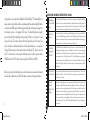 2
2
-
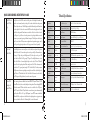 3
3
-
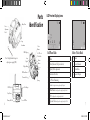 4
4
-
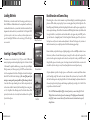 5
5
-
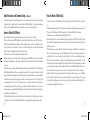 6
6
-
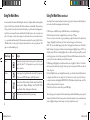 7
7
-
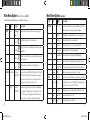 8
8
-
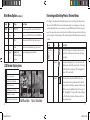 9
9
-
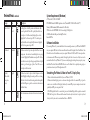 10
10
-
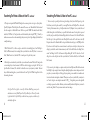 11
11
-
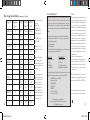 12
12
-
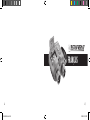 13
13
-
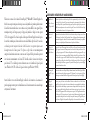 14
14
-
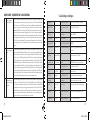 15
15
-
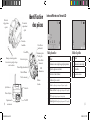 16
16
-
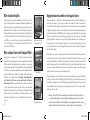 17
17
-
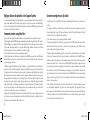 18
18
-
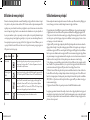 19
19
-
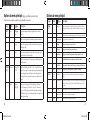 20
20
-
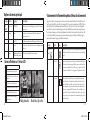 21
21
-
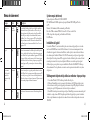 22
22
-
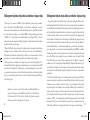 23
23
-
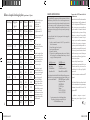 24
24
-
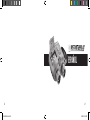 25
25
-
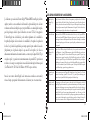 26
26
-
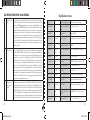 27
27
-
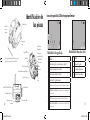 28
28
-
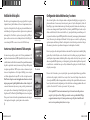 29
29
-
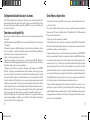 30
30
-
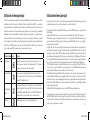 31
31
-
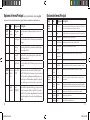 32
32
-
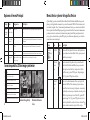 33
33
-
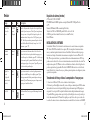 34
34
-
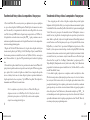 35
35
-
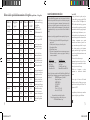 36
36
-
 37
37
-
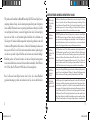 38
38
-
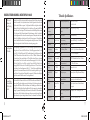 39
39
-
 40
40
-
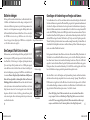 41
41
-
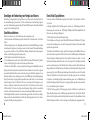 42
42
-
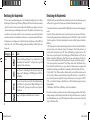 43
43
-
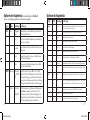 44
44
-
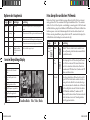 45
45
-
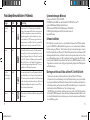 46
46
-
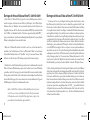 47
47
-
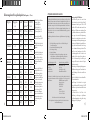 48
48
-
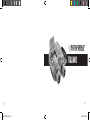 49
49
-
 50
50
-
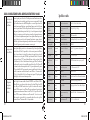 51
51
-
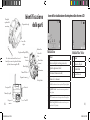 52
52
-
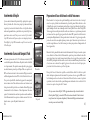 53
53
-
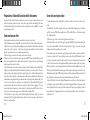 54
54
-
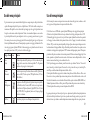 55
55
-
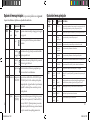 56
56
-
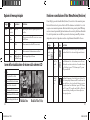 57
57
-
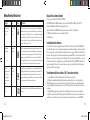 58
58
-
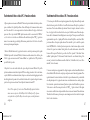 59
59
-
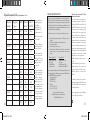 60
60
-
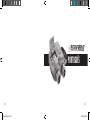 61
61
-
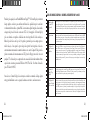 62
62
-
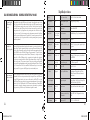 63
63
-
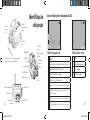 64
64
-
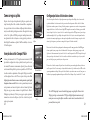 65
65
-
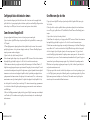 66
66
-
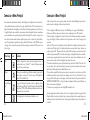 67
67
-
 68
68
-
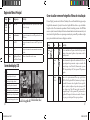 69
69
-
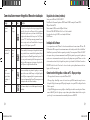 70
70
-
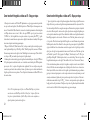 71
71
-
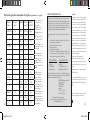 72
72
-
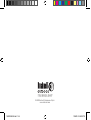 73
73
Bushnell 18-0833 Manual do usuário
- Categoria
- Binóculos
- Tipo
- Manual do usuário
- Este manual também é adequado para
em outras línguas
- español: Bushnell 18-0833 Manual de usuario
- français: Bushnell 18-0833 Manuel utilisateur
- italiano: Bushnell 18-0833 Manuale utente
- English: Bushnell 18-0833 User manual
- Deutsch: Bushnell 18-0833 Benutzerhandbuch
Artigos relacionados
-
Bushnell 118325 Manual do usuário
-
Bushnell 11-8323 Manual do usuário
-
Bushnell 11-8323 Manual do usuário
-
Bushnell Outdoor Camera 11-0013 Portuguese Manual do proprietário
-
Bushnell Instant Replay 180832 Manual do usuário
-
Bushnell Compact Instant Replay 118325 Manual do usuário
-
Bushnell 98-0917/04-09 Manual do usuário
-
Bushnell 11-0718 Manual do usuário
-
Bushnell 11-0832 Manual do usuário
-
Bushnell 10-0200 Manual do usuário